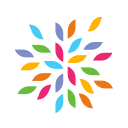Pour ce projet, nous allons imprimer en 3D une réplique d'avion que nous allons personnaliser avec des stickers découpés numériquement. Un bon exemple de travail impliquant à la fois la 2D et la 3D !
Impression en 3D
La première étape consiste à imprimer en 3D la réplique d'une figurine d'avion. Cela se trouve assez facilement sur Thingiverse, on trouve par exemple le P-51D Mustang, réalisé par Nakozen, que l'on peut imprimer d'un coup ou partie par partie.
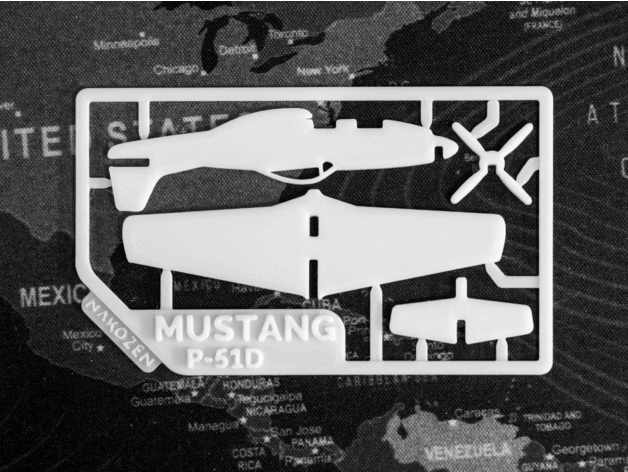
L'impression est simple est rapide, et ne nécessite pas de supports ou de paramètres d'adhésion particuliers. Compter 35 minutes pour imprimer un fichier avec toutes les pièces séparées.
Découpe en 2D
Avant de s'adonner à la création de notre design, il nous faut régler quelques points pratiques. Notamment, pour bien découper selon les formes des pièces de l'avion, il nous en faut des représentations vectorielles.
Vectorisation
Malheureusement, les fichiers originaux de modélisation ne sont pas publics, il faut donc se débrouiller avec les fichiers STL. Il existe plusieurs sites de conversion STL vers SVG ; même Tinkercad, l'application que nous utilisons beaucoup à la médiathèque, propose cette fonctionnalité. Toutefois, il y a parfois quelques soucis d'interprétation des fichiers déjà modélisés. Notamment, ici, c'est le cas des ailes et de la queue de l'avion. Il faut donc procéder à une « vectorisation manuelle » de ces pièces : partir d'une photo vue de dessus, redessiner les contours dans un logiciel de dessin vectoriel comme Inkscape, puis mettre tout à l'échelle. Ceci fait, on obtient un fichier de base, en 2D, avec les contours de nos quatre pièces :
Comme ces différentes pièces seront imbriquées entre elles, il faut s'assurer que les zones de contact soient laissées libres. Au niveau des intersections, on creuse alors un peu plus les formes. Enfin, on peut charger ces formes dans Silhouette Studio, et s'en servir de base pour notre personnalisation :
Personnalisation
Là, il faut laisser champ libre à son imagination, pour remplir les deux faces de l'avion, des ailes, de la queue, voire de l'hélice. On peut écrire du texte avec l'outil texte de Silhouette Studio, dessiner des formes comme on le souhaite, découper (à la bonne taille) le logo d'une équipe ou autre à coller sur l'avion.
On peut également utiliser une image un peu abstraite pour reproduire une texture sur l'avion, comme par exemple un camouflage. Il faut alors vectoriser l'image de base pour la texture, et l'appliquer sur une forme à l'aide de l'outil « Objet > Modifier > Découper » :
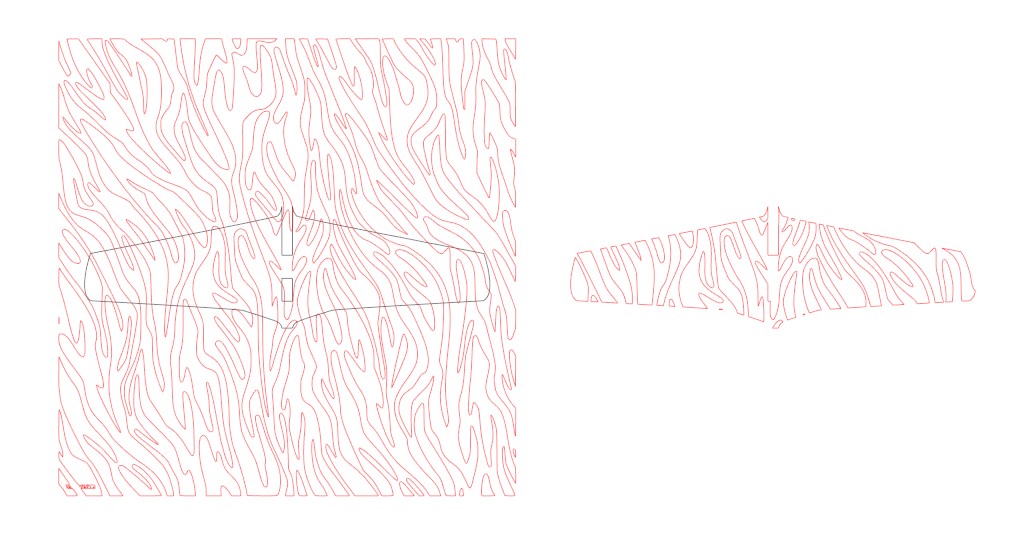
À noter que chaque pièce possède deux faces. Si l'on écrit du texte, il faut faire attention à l'orientation des lettres en anticipant la disposition de la pièce dans la structure finale.
Assemblage
Après l'impression des pièces, on découpe tous les stickers dans du vinyle.

On appose les autocollants sur les pièces, qu'on finit par assembler. Et voilà le travail !

Ce déroulé est publié sous licence CC BY-NC-SA 4.0.
Article précédent Article suivant